usb是一个外部总线标准,usb主要用于规范电脑与外部设备的连接和通讯。我们使用的电脑上都是有usb接口的,那么遇到usb接口没反应这样的问题怎么解决呢?下面来看看小编的操作方法吧!
不管是台式电脑还是笔记本电脑上面都是有usb接口的,那么在使用电脑的时候遇到usb接口没反应这样的问题怎么办呢?别着急,下面小编就来跟你说说usb接口没反应,。
usb接口没反应怎么办
1.小编这里以win7系统为例说明,鼠标右键桌面的计算机图标,选择管理打开。在计算机管理设置窗口左侧列表中选择“设备管理器”选打开。
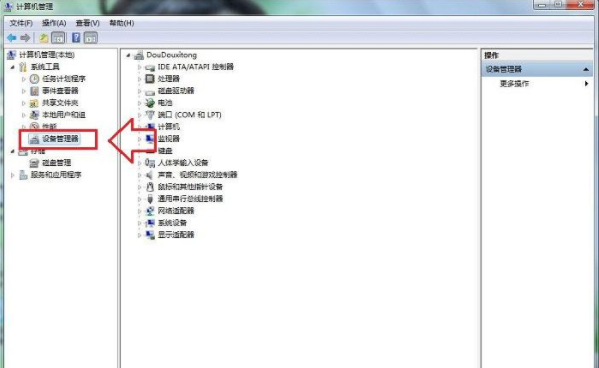
usb接口电脑图解1
2.在设备管理器界面的右侧列表中打开“通用串行总线控制器”选项,进入下一步。
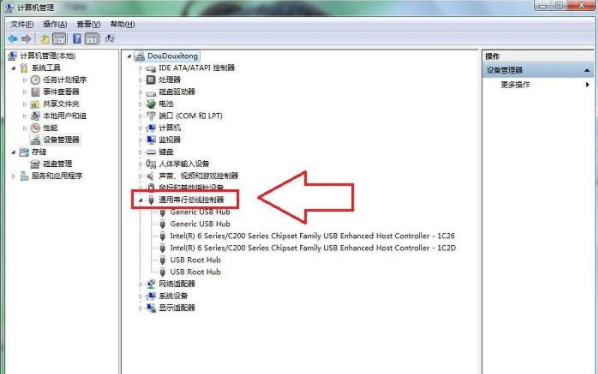
usb电脑图解2
3.鼠标右键“USB ROOT Hub”,选择“属性”打开。
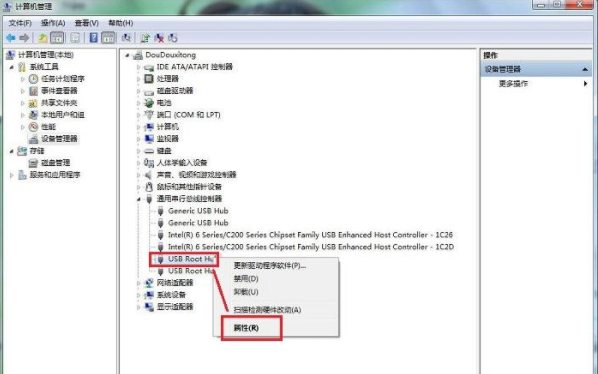
usb接口没反应电脑图解3
4.切换到电源管理选项,将“允许计算机关闭此设备以节约电源”选项前的勾去除,点击确定即可。
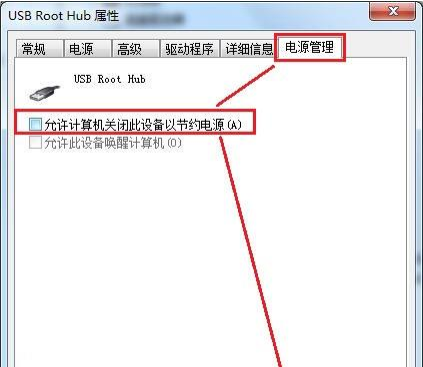
接口没反应电脑图解4
现在知道usb接口没反应怎么办了吧,希望对您有帮助。